Samsung laver nogle af de meget bedste Android-telefoner penge kan købe, men så store som de er, er de alle plaget af noget slags oprørende - irriterende reklamer. Hvis du har ejet en Samsung Galaxy i de senere år, er chancerne for, at du har bemærket annoncer i din meddelelsesbakke og i visse Samsung-apps. I dag viser vi dig, hvordan du deaktiverer alle disse en gang for alle.
Sådan slukkes annoncer på din Samsung-telefon
Samsung har injiceret reklamer i sine smartphones i et par år nu, men især med frigivelsen af Galaxy S21 familie, de ser ud til at være værre end nogensinde før. Ovenstående skærmbilleder blev taget på min personlige S21 med banner- og fuldskærmsovertagelsesannoncer i Samsung Weather, Samsung Pay og Bixby-appen.
Disse former for in-app-reklamer er til stede i næsten alle førstepartsapplikationer fra Samsung, og desværre er det ikke muligt at forhindre dem i at blive vist 100%. Heldigvis er der et par ting, du kan gøre for at forsøge at afbøde dem fra at opdrage deres grimme hoveder så ofte.
Sådan stopper du tilpassede annoncer
Første ting er det første, du ønsker at fravælge Samsungs tilpassede annoncer og marketingprogram. Dette er noget, du sandsynligvis har accepteret uden en anden tanke, når du opsætter din telefon, og heldigvis er det ret simpelt at deaktivere det.
- Åbn Indstillinger app på din Samsung-telefon.
- Rul ned.
-
Tryk på Privatliv.
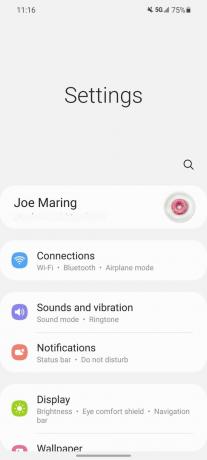
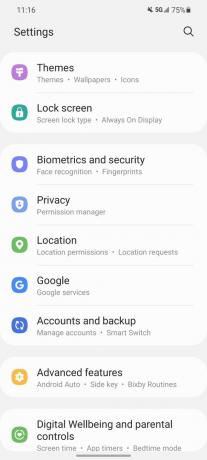 Kilde: Android Central
Kilde: Android Central - Tryk på Tilpasningsservice.
-
Tryk på skiftet ud for Tilpassede annoncer og direkte markedsføring så det er slukket.

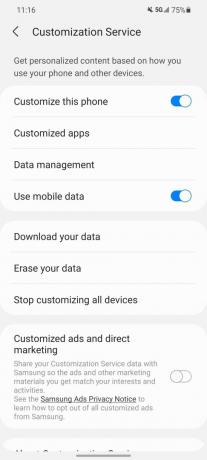 Kilde: Android Central
Kilde: Android Central
Når den er deaktiveret, kan Samsung ikke længere bruge ting som din placering og tekster til at vise tilpassede annoncer. Mens reklamer i appen ikke bliver deaktiveret helt, bør det begrænse den hastighed, hvormed du ser dem.
Det skal også bemærkes, at sådan ser processen ud for nyere Samsung-telefoner (som S21), der kører One UI 3. Samsung havde tidligere en Modtag marketingoplysninger skift under dine fortrolighedsindstillinger i ældre One UI-varianter, men desværre er den siden blevet fjernet.
Sådan deaktiveres marketingoplysninger i Samsung-apps
Et andet skridt, du kan tage for at begrænse reklamer, er ved at gå gennem Samsung-apps individuelt og deaktivere deres egne marketing- / salgsfremmende apps i appen. Processen ser stort set den samme ud for alle Samsung-apps med denne mulighed, med Samsung Pay vist nedenfor som et eksempel.
- Åbn en førsteparts Samsung-app (i dette eksempel Samsung Pay).
- Tryk på hamburger-menu ikon øverst til venstre på skærmen.
- Tryk på Indstillinger.
-
Tryk på skiftet ud for Marketingoplysninger for at slukke for det.
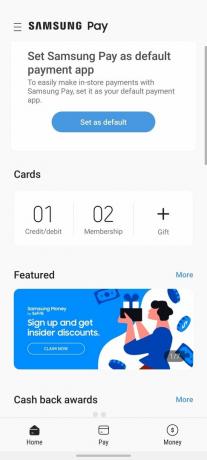
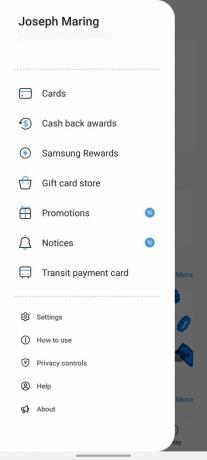
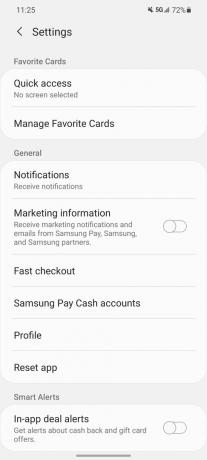 Kilde: Android Central
Kilde: Android Central
Med dette deaktiveret kan den specifikke Samsung-app ikke længere sende dig "marketingunderretninger og e-mails". Selvom det helt sikkert er en kedelig proces gennem og gøre dette for hver enkelt Samsung-app, er det værd at tage et par minutter på at gøre det, hvis du vil bekæmpe disse annoncer fra så mange forskellige vinkler som muligt.
Sådan deaktiveres reklamemeddelelser
Ud over annoncer i appen er der også spørgsmålet om, at Samsung sender annoncer i form af push-underretninger. Uanset om det er Samsung, der promoverer et af sine nye produkter eller en brand-aftale, som Samsung Pay har indgået med en forhandler, er det ikke ting, du skal se på en enhed, du lige har brugt hundreder af dollars på.
Heldigvis er disse relativt lette at tavse. Her er hvad du skal gøre:
- Åbn Indstillinger app på din telefon.
- Tryk på Meddelelser.
- Tryk på Mere.
-
Tryk på Seneste på toppen.
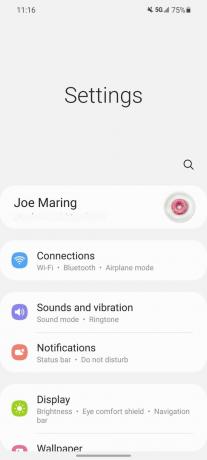
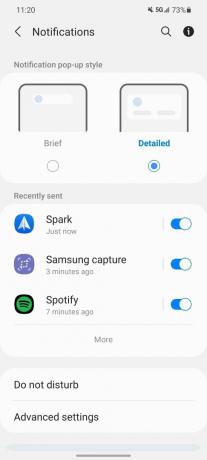
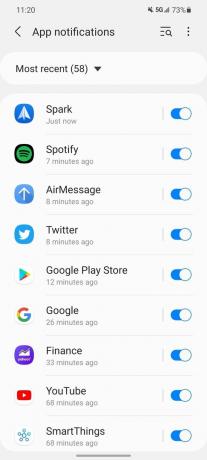 Kilde: Android Central
Kilde: Android Central - Tryk på Alle.
- Rul ned.
- Tryk på Galaxy Store.
-
Tryk på skiftet ud for Kampagner for at slukke for det.
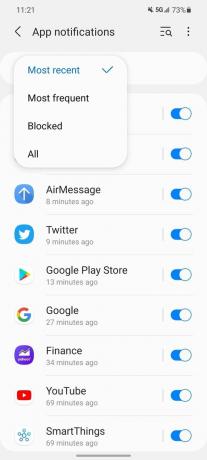
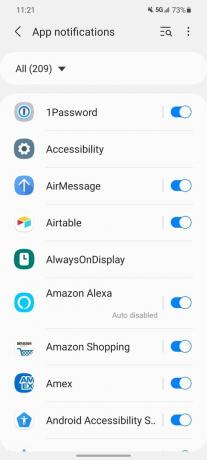
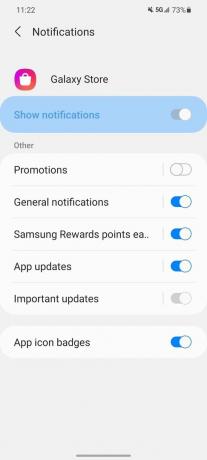 Kilde: Android Central
Kilde: Android Central - Gå tilbage til applisten.
- Tryk på Samsung Pay.
- Rul ned.
-
Tryk på Vis underretninger skifte under Kampagner.
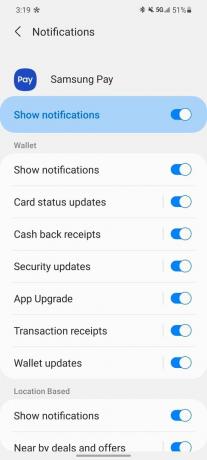
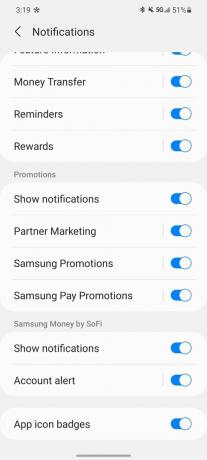
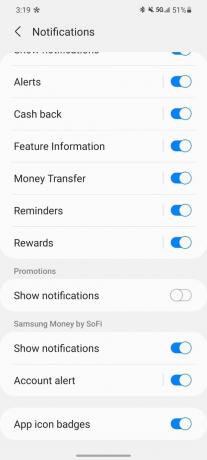 Kilde: Android Central
Kilde: Android Central - Gå tilbage til applisten.
- Tryk på Samsung Push-service.
-
Tryk på skiftet ud for Vis underretninger.
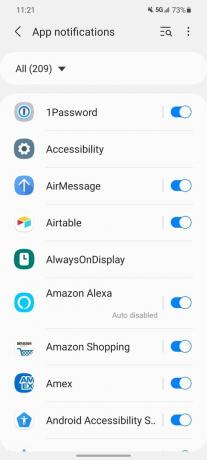
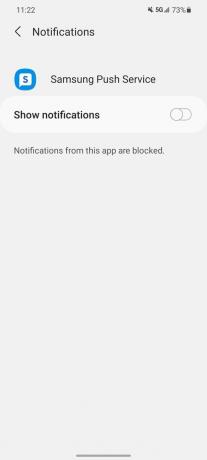 Kilde: Android Central
Kilde: Android Central
Galaxy Store, Samsung Pay og Samsung Push Service er tre af de mest berygtede lovovertrædere, når det kommer til at sende disse reklamemeddelelser. Med dem deaktiveret som dette kan du se frem til et meddelelsespanel, der ikke er fyldt med ubrugelige annoncer.
